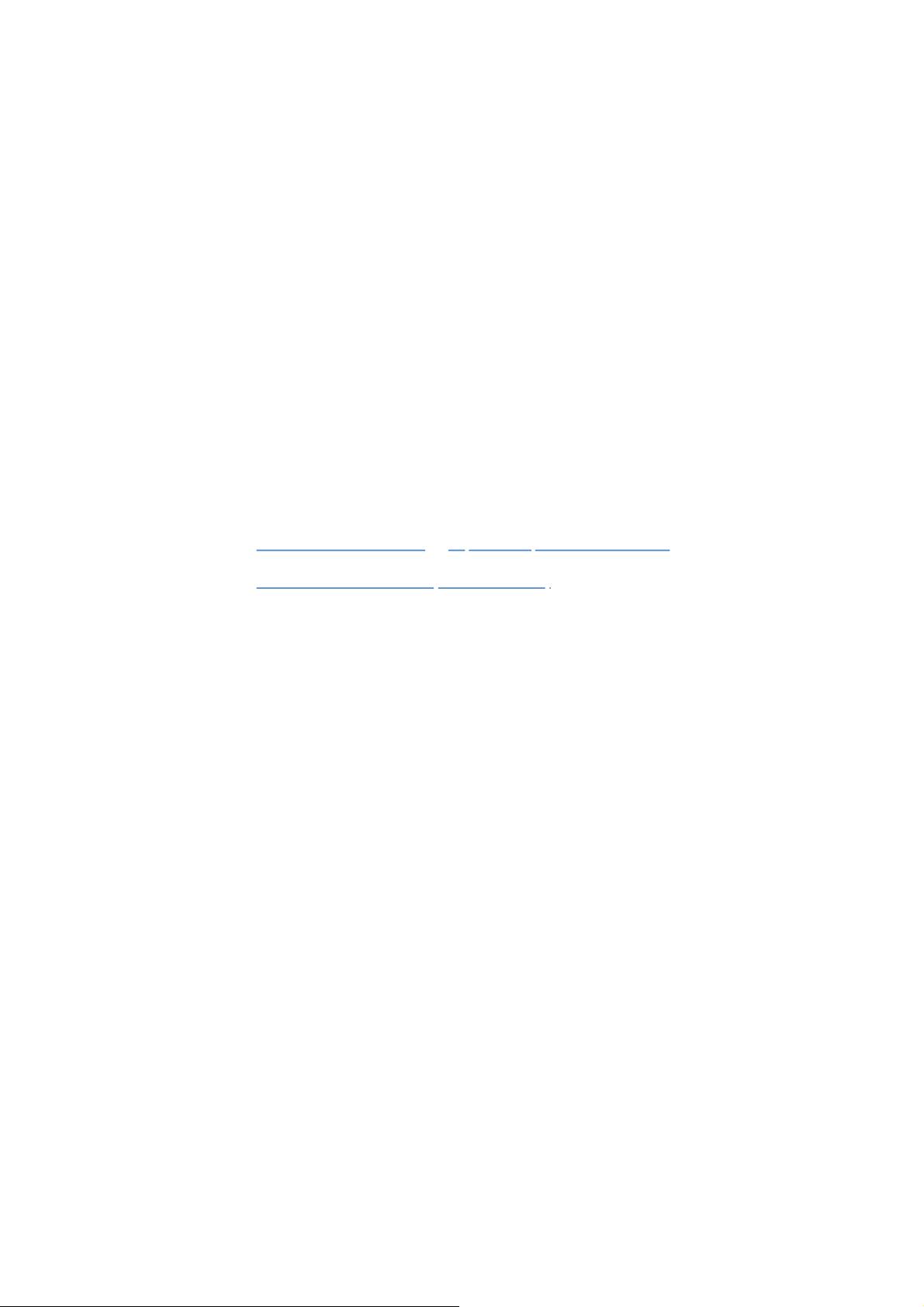苹果Mac安装BootCamp与Windows 10/11全攻略
66 浏览量
更新于2024-08-03
收藏 31MB PDF 举报
"苹果系统 macOS BootCamp Windows 10/11 系统操作指南"
在苹果电脑上安装和使用 Windows 系统可以通过苹果提供的 BootCamp 功能实现。BootCamp 是一个内置在 macOS 中的工具,它允许用户在 Mac 上安装并运行 Microsoft Windows 系统。这份简版的操作指南主要涵盖了以下知识点:
1. **提前准备**:
- 首先,你需要获取 Windows 10 或 11 的 ISO 镜像文件,可以从微软官方网站合法下载。
- 确保你的 Mac 已经安装了最新的 macOS 版本,以兼容 BootCamp 并支持 Windows 10/11。
2. **BootCamp 操作步骤**:
- 打开 BootCamp Assistant,这是一款帮助用户安装 Windows 的应用程序。
- 在 BootCamp Assistant 中,按照提示进行磁盘分区。通常建议 macOS 至少保留 60GB 空间,其余空间分配给 Windows。
- 点击 "Install" 按钮,BootCamp Assistant 将自动下载所需的驱动程序。
- 系统会重启并进入 Windows 安装界面,按照屏幕指示进行操作,包括选择版本、接受许可协议等。
- 安装完成后,系统会再次重启,这时你将看到 Windows 的欢迎界面,BootCamp 部分至此结束。
3. **BootCamp 驱动安装**:
- 进入 Windows 后,通常会自动启动 BootCamp 驱动安装程序。如果未自动启动,你可以在 D 盘的 BootCamp 目录下找到 `Setup.exe` 文件手动执行。
- 接受软件许可协议,安装 BootCamp 提供的驱动程序,这些驱动有助于 Windows 正确识别和使用 Mac 的硬件,如触控板、无线网络等。
4. **系统优化**:
- 安装完驱动后,你可以根据指南中的提示和技巧来优化 Windows 在双系统环境下的性能,例如调整硬件设置、更新驱动程序等。
- 解决可能遇到的问题,如网络连接、声音、显示等问题,指南中可能会提供相应的解决方案。
通过这个操作指南,无论是初次接触 Mac 的新手还是经验丰富的用户,都能顺利在 Mac 上安装和配置 BootCamp,享受到双系统带来的便利。请确保你的 Mac 设备是基于 Intel CPU 的,因为这份指南不适用于搭载 Apple M1 芯片的新款 Mac。
1700 浏览量
170 浏览量
484 浏览量
561 浏览量
点击了解资源详情
134 浏览量
302 浏览量
267 浏览量
657 浏览量

小白的杂货铺
- 粉丝: 414
最新资源
- C#实现DataGridView过滤功能的源码分享
- Python开发者必备:VisDrone数据集工具包
- 解决ESXi5.x安装无网络适配器问题的第三方工具使用指南
- GPRS模块串口通讯实现与配置指南
- WinCvs客户端安装使用指南及服务端资源
- PCF8591T AD实验源代码与使用指南
- SwiftForms:Swift实现的表单创建神器
- 精选9+1个网站前台模板下载
- React与BaiduMapNodejs打造上海小区房价信息平台
- 全面解析手机软件测试的实战技巧与方案
- 探索汇编语言:实验三之英文填字游戏解析
- Eclipse VSS插件版本1.6.2发布
- 建站之星去版权补丁介绍与下载
- AAInfographics: Swift语言打造的AAChartKit图表绘制库
- STM32高频电子线路实验完整项目资料下载
- 51单片机实现多功能计算器的原理与代码解析